Dicas de uso do Sony Xperia Z2


Em fevereiro, a Sony apresentou o Xperia Z2, um dispositivo com um design otimizado, mais leve e com novos recursos quando comparado com o seu antecessor. Entre as novidades, tivemos a adição dos recursos toque para acordar e a capacidade nativa da tela para o uso com um lápis ou uma caneta, por exemplo. Para que você possa tirar o melhor proveito do seu smartphone, aqui segue uma lista com agumas dicas e truques que vão melhorar a sua experiência de uso com o Sony Xperia Z2.

1. Toque na tela para acordar
Assim como a LG trouxe o recurso Knock On, depois aperfeiçoado para Knock Code, a Sony inseriu à linha Xperia a opção "toque na tela para acordar". Ativando o serviço, você pode tocar duas vezes no display e ele será ativado.
Para passar a usar o serviço, acesse Configurações > Tela > Toque para acordar.
2. Personalize o seu Xperia
O Sony Xperia Z2 oferece um menu específico para "Personalização" do dispositivo, desde do controle do aparelho a partir de movimentos aos ícones da barra de status. Vou listar os mais interessantes aqui, assim você pode identificar qual deles melhor combina com o seu uso do dispositivo.
Todos os recursos deste tópico podem ser acessados em Configurações > Personalização.
Movimento
Ativando o controle por movimento no Xperia Z2, você poderá gerenciar chamadas de forma inteligente, ou seja, sem precisar tocar na tela. Ao aproximar o dispositivo da sua orelha, a chamada será atendida. Sacudindo o aparelho a chamada será rejeitada e, ao virar a tela sobre a mesa, o aparelho para de tocar.
Temas
Eu sou uma super fã das personalizações do software do meu smartphone e gosto de saber que posso mudar sempre que fico entediada. Por isso, a possibilidade de alterar e baixar novos temas me atrai muito. No Xperia Z2, você possui uma porção de temas pré-instalados, mas eu não daria muita bola para eles. O que existe de mais interessante é a possibilidade de baixar temas através da Sony Select ou mesmo da Play Store. A partir do menu de configurações, acesse "Temas" e você caíra direto na página "Temas Xperia", clicando no sinal de "mais" no canto direito superior você será direcionado para a Sony Select, onde existem alguns temas disponíveis. Na Play Store, basta fazer uma procura por "Xperia Themes" e outra opções serão apresentadas.
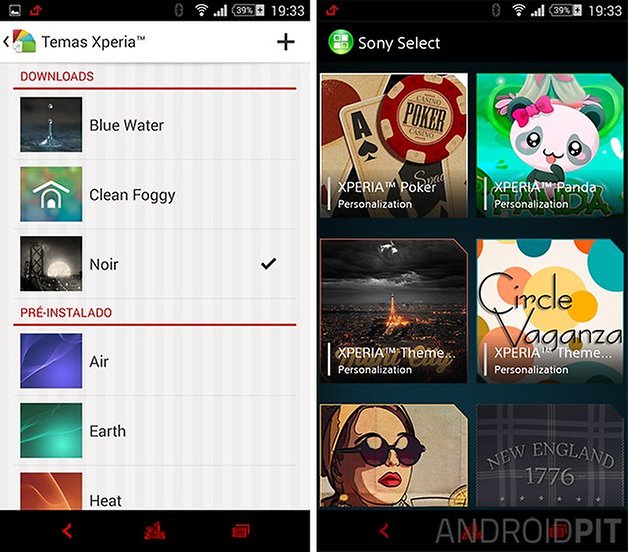
Plano de fundo
Ao contrário da escolha de tema que irá modificar a UI do seu dispositivo, existe a possibilidade de trocar apenas o plano de fundo por imagens do álbum do seu smartphone ou os clássicos papéis de parede animados. Este recurso transformará a imagem que você escolher no papel de parede das telas do seu dispositivo, inclusive o da tela de bloqueio.
Bloqueio de tela
Entretanto, se você quiser deixar a tela de bloqueio com outra cara, poderá usar o recurso "Bloqueio de tela" para alterar o papel de parede apenas na tela de bloqueio. Aqui você poderá usar imagem do "Álbum" e "Papéis de parede Xperia".
Configurações rápidas
Não existe nada mais submisso que manter as configurações que chegam com o dispositivo, pois um smartphone Android é feito para funcionar conforme o gosto do usuário. Por isso, faça proveito da edição da ordem do painel de configurações rápidas arrastando os ícones para cima e para baixo e selecione aqueles que realmente fazem sentido para você. Garanto que isso vai ajudá-lo na hora de usar o aparelho.
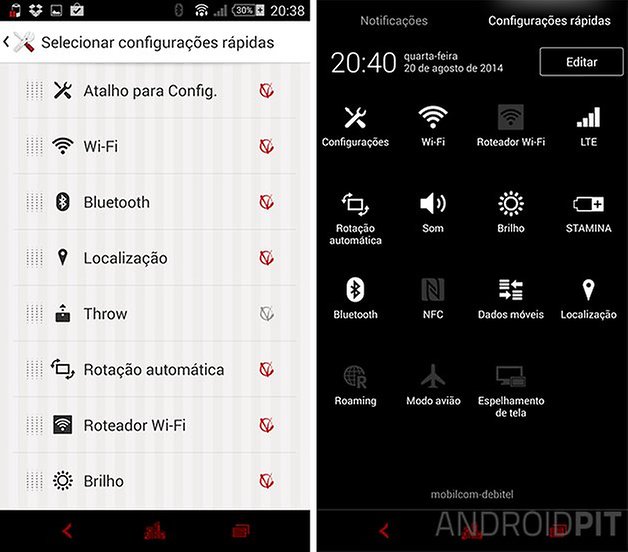
Gerenciar notificações
Não dê poder a quem não merece! Seguindo essa máxima, aproveite a ferramenta de gerenciamento de notificações e selecione quais aplicativos terão permissão para enviar notificações. Isso pode inclusive salvar tempo no seu dia-a-dia.
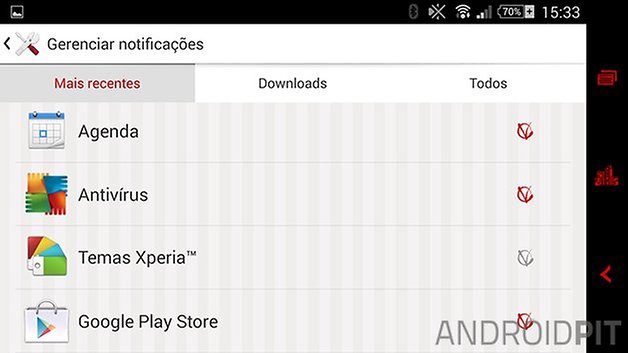
Ícones na barra de status
Ok, a organização dos ícones na barra de status é muito pessoal. O meu transtorno obsessivo compulsivo me impede de ter essa barra cheia de ícones. Por isso, utilizo o que é realmente necessário e é no menu de personalização que você pode selecionar os ícones do sistema que serão exibidos na barra de status.
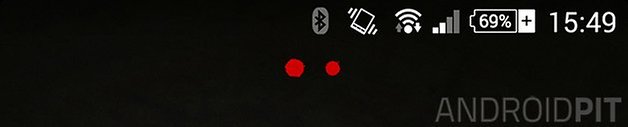
3. Coloque o Xperia Z2 automaticamente em silêncio na hora de dormir
A Motorola já havia me conquistado com o Assist e a Sony levou meu coração com o Sony Connect. Os serviços são similares, apesar da fabricante japonesa oferecer uma gama de possibilidades no mesmo software. No perfil "Noite", você poderá determinar um horário para o seu dispositivo ativar automaticamente o modo silencioso e outro para ativar. Além disso, pode associar uma determinada ação para que seu smartphone ative o perfil "Noite" de forma automática.
Para tanto acesse o serviço Smart Connect na sua gaveta de apps > Noite.
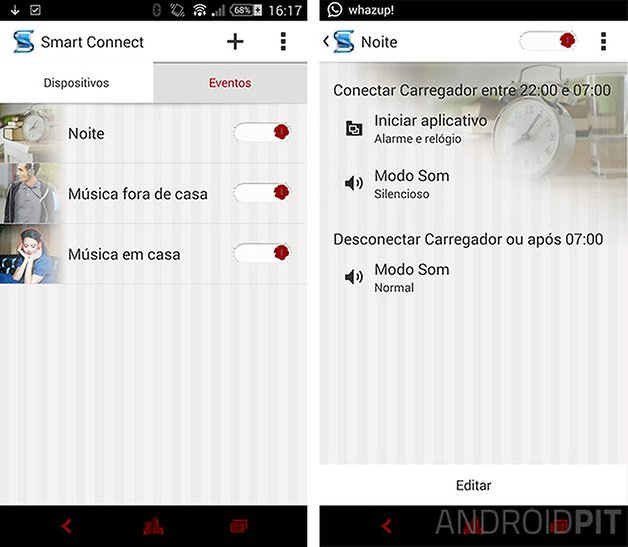
4. Edite documentos e imagens usando o Rascunhar
Como você pode perceber na primeira imagem deste artigo, a tela do Xperia Z2 reconhece o toque de lápis e caneta de forma nativa. Por conta disso, minha dica é usar o aplicativo "Rascunhar", que chegou recentemente à versão 2.0.A.1.6, para editar imagens e documentos. A ideia é enviar relatórios e correções de material gráfico via e-mail, através de imagens anexadas. O uso de um lápis vai facilitar quando você precisar fazer apontamentos e destacar partes específicas das imagens. Para que o toque do lápis seja reconhecido 100% pela tela, use ele com a ponta gasta. Além disso, use a função swype do teclado para não se irritar com o barulho constante do lápis no display.
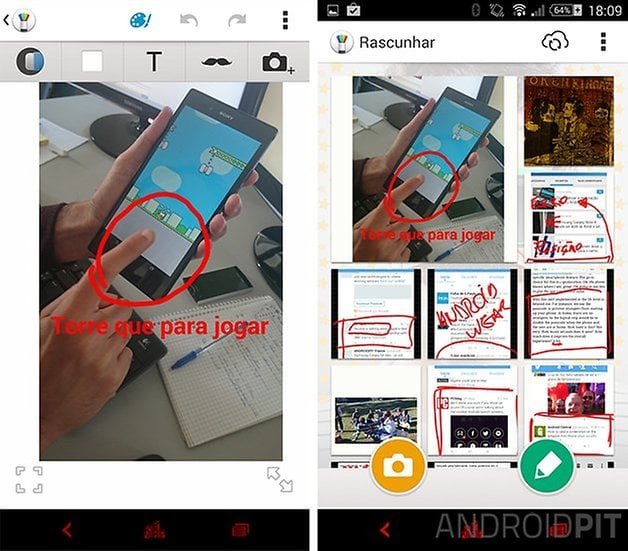
5. Transfira mídias do Xperia Z2 para o PC sem cabos
O único defeito com a quinta dica é que ela não funciona com MAC OS, mas se você possui Windows Vista ou posterior, pode transferir mídias sem a necessidade de um cabo USB, ou seja, sem fio. Na realidade este é um serviço exclusivo de dispositivos Xperia e para acessar a função basta ir até Configurações > Wireless & redes > ativar o wi-fi e conectar o seu Xperia Z2 à mesma rede wi-fi do sei PC. Usando este recursos é possível transferir músicas, filmes e imagens, por exemplo.
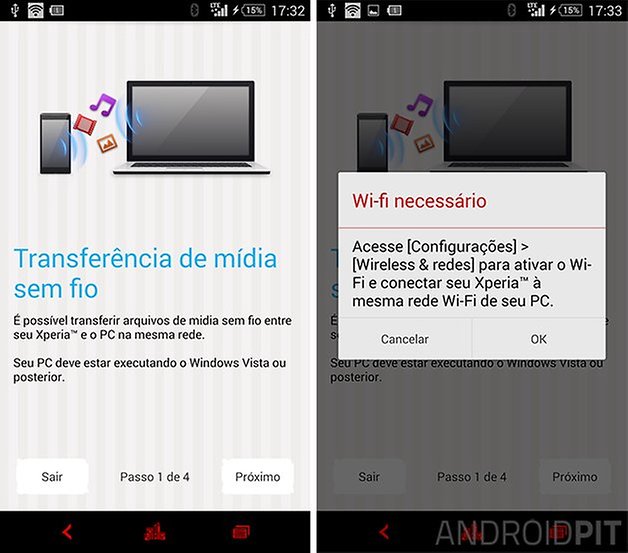
6. Evite vídeos tremidos
Se tem uma coisa chata é você filmar a melhor festa da sua vida e, quando chega em casa, assiste o vídeo e descobre que está todo tremido. Confesso que não sou do tipo que usa a câmera para vídeos, para isso prefiro uma câmera profissional. Porém, o Xperia Z2 faz um bom trabalho neste sentido, apesar do superaquecimento em gravação de vídeo em 4K. Para que você não tenha que se preocupar com imagens tremidas, acesse as Configurações da câmera > vá até a guia Vídeo > e clique em ativar SteadyShot. E sim, este é um recurso já consagrado pelas câmeras CyberShot da Sony.
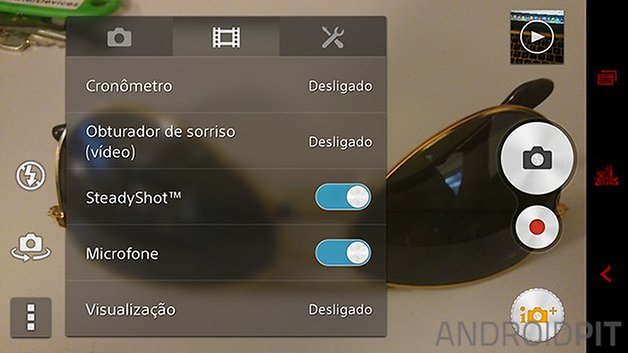
7. Aproveite seu Xperia Z2 por mais tempo em Stamina
O maior defeito de um smartphone é a autonomia da bateira e o Z2 não foge, infelizmente, à regra. Porém, existe um bom paliativo para o problema de energia do dispositivo, ele se chama modo STAMINA. Este recurso possui algumas limitações em tela desligada, pois pretende prolongar a economia de energia quando o display não está ativo. Assim, em modo Stamina, será desativado temporariamente o wi-fi e os dados móveis, e os aplicativos estarão inativos. Porém, quando você estiver com a tela ligada, tudo funcionará normalmente. Como ativo a minha tela a cada 10 minutos, uso o modo por tempo integral. Para colocar o seu aparelho neste modo de economia da bateria, acesse Configurações > Gerenciamento de Energia > ativar Modo Stamina.
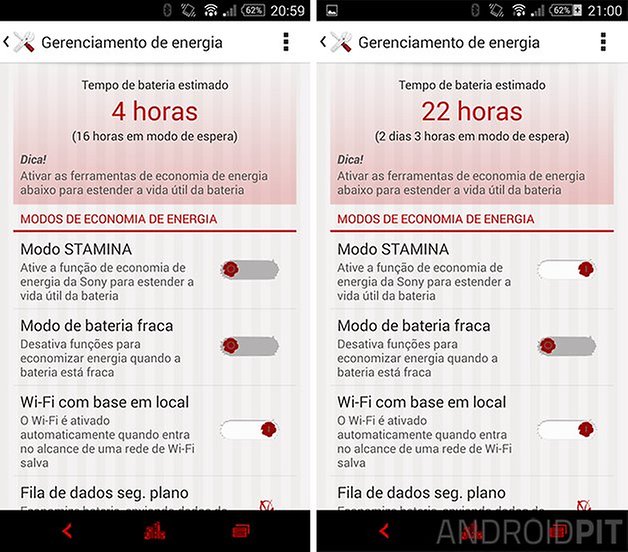
8. Utilize o Xperia Z2 como roteador wi-fi
Há cerca de seis meses, a única internet que tenho em casa é o meu plano LTE de 2GB que uso em comunhão com o celular e o PC. Só depois de passar a usar o recursos com frequência é que me dei conta da importância dele. Além disso, se você é uma boa alma, pode sempre ajudar um amigo em apuros a utilizar a sua internet. Mas aqui vai uma dica importante: não basta apenas ativar o serviço, você terá que configurar a rede; para tanto, depois que a conexão estiver ativa, vá até configurações do roteador wi-fi portátil > configurar roteador wi-fi > e peça para "mostrar a senha", assim, você estará logado à rede.
Para transformar o seu smartphone em um roteador wi-fi, acesse Configurações > em Redes sem fio e outras clique em "Mais" > Vínculo e roteador portátil > e ative a opção Roteador wi-fi portátil. Se você utiliza o serviço com frequência, indico torná-lo disponível nas configurações rápidas do seu celular.
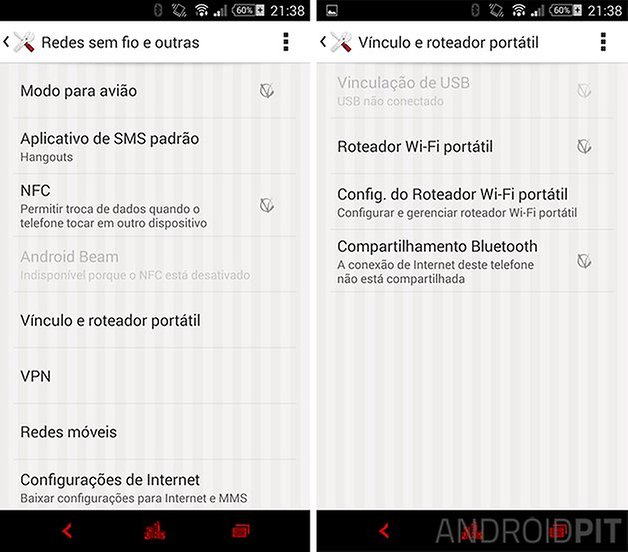
E aí, quais outras dicas de uso do Xperia Z2 você compartilharia aqui para os usuários do AndroidPIT? Vale lembrar que este artigo será atualizado conforme os membros da nossa comunidade forem enviando novas sugestões.












O meu z2 nao Esta funcionando o chip para ligacoes funciona tudo menos chamada, recebo mensagem e a internet Esta muito bem. Dados moveis ja funciona agora nao funciona mais. O 3 G aparece mais nao funciona poder me ajude?
Meu z2 nao faz ligacao, quando tento ligar ela so da chamada finalizada.
Boa noite. Acabei. De comprar Um z2 e ele dei hard reset nele e agora toda vez que bloqueio ele aparece um video da sony e minha tela inicial volta. A ser como era cheio de coisas com umas 5 paginas! Alguem sabe como tiro isso?
Estou com o mesmo problema... Alguém q nos possa ajudar???
Olá tenho um z2 e aconteceu quase a mesma coisa talvez vc ativou o modo convidado se tiver ativado os aplicativo vão sumir sim principalmente o Google play
Pior q não amigão, não tinha ativado nada, além do modo ULTRA STAMINA.
Tentei de tudo que tinha ao meu alcance e o que eu mais temia, era formatá-lo e no entanto, foi a minha única opção.
Agradeço pela resposta Ítalo Rocha Caetano.
Olá pessoal, beleza?
Bem...eu trabalho com o celular e assim como nos demais dias, estava utilizando muito o meu Z2. Disparo vários e-mails, faço e recebo várias ligações e encaminho inúmeras mensagens no decorrer do dia. Ativei o modo ULTRA STAMINA, com a bateria em 20%, após eu o conectar no carregador e aguardar carregar os 100%, eu desativei o modo e vários aplicativos sumiram, entre eles o GOOGLE PLAY, o atalho para o WI FI e MUITOS outros.
Oq pode ter acontecido? Alguém já passou por isso?
Olá tenho um z2 meu caso foi parecido com o seu vamos lá! Se vc ativou o modo convidado na barra automaticamente seus aplicativo desaparece principalmente o Google play então ao lado convidado vai ter seu nome ou seu número do seu celular e só vc clicar e ele Voltará ao normal ?
Olá, assim que comprei meu z2 ele pegava 4g em qualquer lugar que eu fosse Mais depois da atualização para o lollipop ele não pega nem 3g oque eu faço? Obs já fui em redes móveis > tipo de rede preferencial e nada adiantou meu celular nu tem nem um mês de uso
Ola pessoal, preciso da vossa ajuda. Comprei o Experia Z2 inseri-lhe o cartão SD onde tem imagens vídeos e musicas, mais eu só consigo ver as imagens no álbum e ouvir as musicas no walkman. Já os vídeos não os encontro em nenhuma parte do telefone.
Vocês podem me ajudar com isso???????
Os vídeos vc vai encontrar junto com as fotos no álbum
ola percebi q quando faco uma ligacao no meu z 2 a tela escurece assim permanecendo...quando termino a ligacao nao tenho como desligar ...pois a tela continua escura..nem apertando o botao de liga e desliga e nem o do volume a tela volta a acender...alguem aee sabe oq seria issu?
Você cobre a lente de movimento do Z2, possivelmente com uma película de vidro, a retire e seja feliz. ?
Cara eu tbm estou com o mesmo problema ninguém z2, não é a película pq eu não uso. Toda vez que coloco o fone de ouvido ele fica assim, e só depois de um tempo ele funciona o sensor, só que volta sem eu ter colocado o fone. Você já achou uma forma de corrigir isso?
depende do lugar onde vocês esta , no meu pega as vezes em alguns lugares
Alguém conseguiu usar o plano 4g no z2? Porque no meu z2 nao consigo, sera que tenho que fazer algumas configurações? Quem pude me ajudar agradeço desde já.
Seu Z2 é nacional? É o modelo D6503 ou D6543. Pelo que sei o modelo D6503 não funciona o 4g do Brasil.
Essa semana troco o meu S4 I9505 pro top Xperia Z2 .... to ancioso ..hehehe
Troquei meu s4 em um Sony Xperia z2, e não me arrependo. Z2 e supremo kk
Realmente vale a pena comprar o xperia Z2 ou melhor partir para o G3 ?